热门标签
热门文章
- 1BPE 算法原理及使用指南【深入浅出】
- 2kafka计算消息堆积(lag)的java实现_kafka-java获取lag值
- 3Onlyoffice安装教程_openoffice和onlyoffice
- 4Java8新特性之Stream API(含具体案例)_stream api在java 中有什么用
- 5理解使用Gradle编译打包Android apk_android源码gradle编译app
- 6备战CAIP——PTA甲级刷题_caip题目
- 7【资源共享】分享3个免费国内AI对话软件,请及时收藏!
- 8【Git】 取消上一次commit或push_git 怎么取消上次commit
- 9模型 逆向思维_以下哪些历史典故属于逆向思维?a
- 10Linux(Centos7)下配置Hadoop的环境以及启动其HDFS的详细教程_centos打开hadoop显示什么才是成功
当前位置: article > 正文
【Visual Studio Code配置为Unity的代码编辑器】_vscode配置unity开发
作者:繁依Fanyi0 | 2024-05-21 20:11:30
赞
踩
vscode配置unity开发
Visual Studio Code配置为Unity的代码编辑器
一、安装Visual Studio Code Editor插件包
- 在Window->PackageManager中找到入下图所示插件
- 安装Visual Studio Code Editor插件
- 同时升级Visual Studio Editor插件包到最新版本
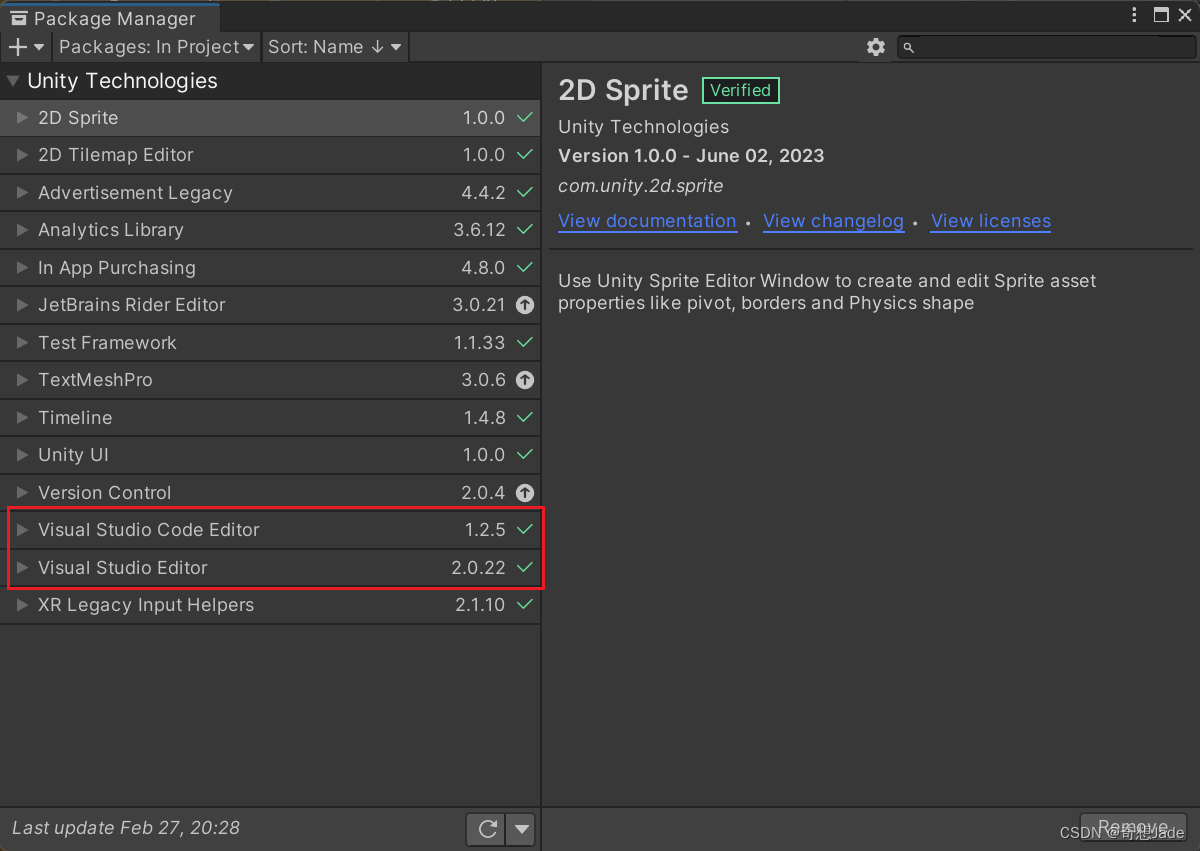
二、选择Visual Studio Code为Unity代码编辑器
- Edit->Preferences->External Tools->External Scripts Editor->Visual Studio Code
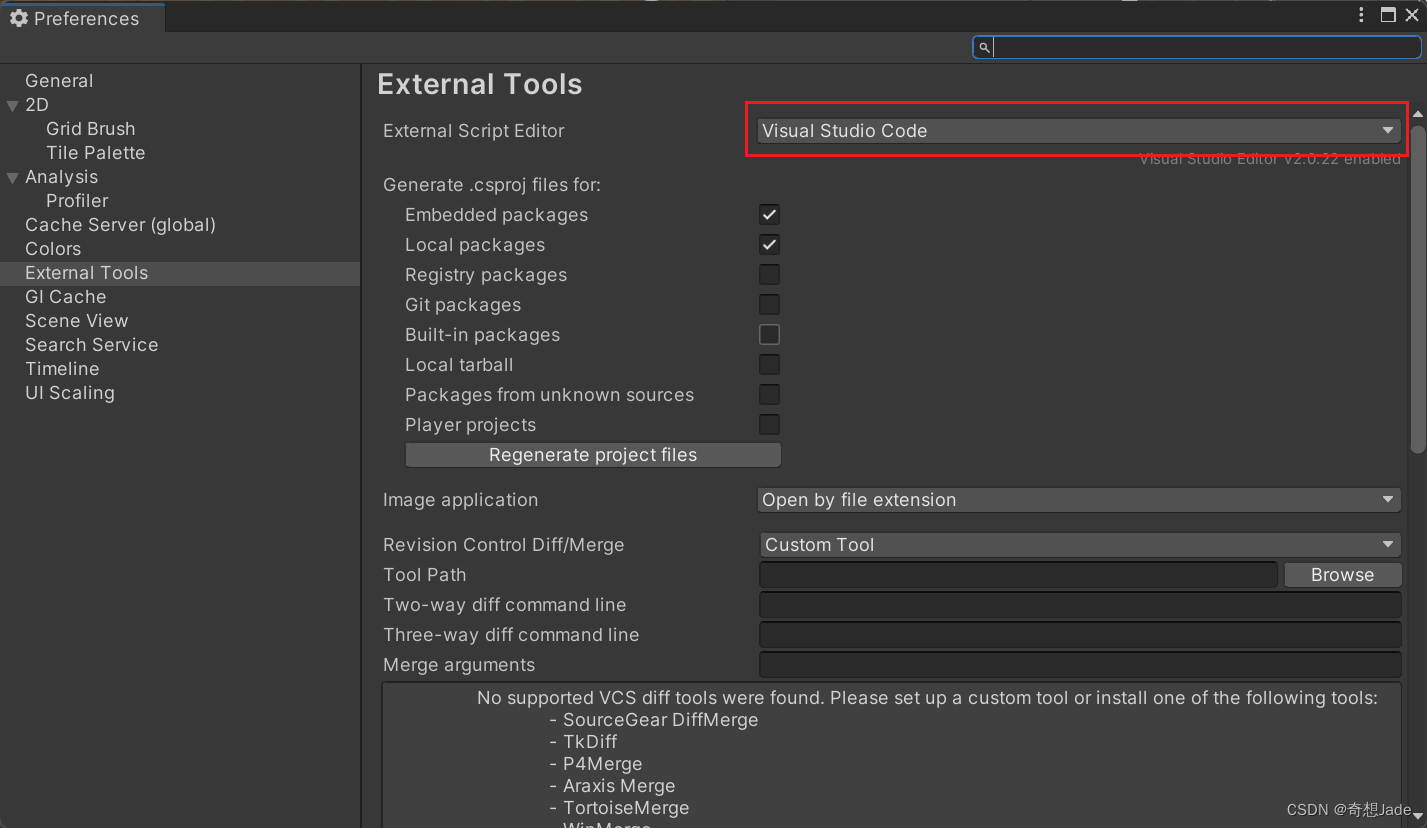
三、Visual Studio Code安装相关扩展
- C# (必选)
- Unity(官方必选)(非官方(旧版已不支持最新版Unity版本):Debbuger for Unity)
- C# Snippets(代码块提示)
- Unity Code Snippets(代码提示)
- C# XML Documentation Comments(注释用)
- .Net Install Tool、C# Dev Kit、IntelliCode for C# Dev Kit为C#和Unity两个扩展包的关联扩展

四、安装对应版本的.net
-
下载完打开安装程序点击安装即可,链接:https://dotnet.microsoft.com/zh-cn/download/dotnet/7.0
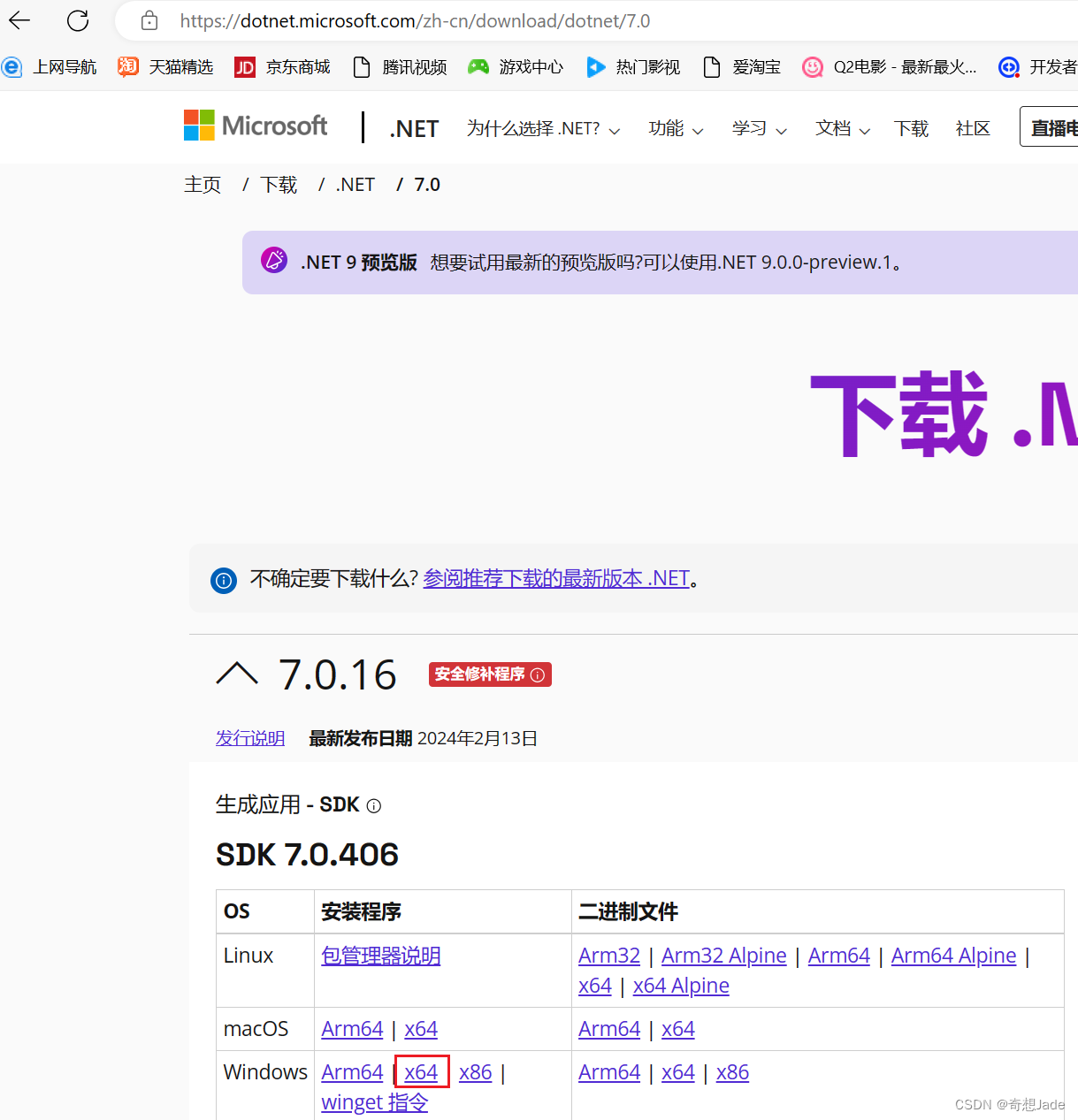
-
安装完成后Visual Studio Code还是提示无法找到相关SDK,重启电脑即可。
-
如无法解决按如下步骤配置
-
设置.Net Install Tool扩展Extension Settings
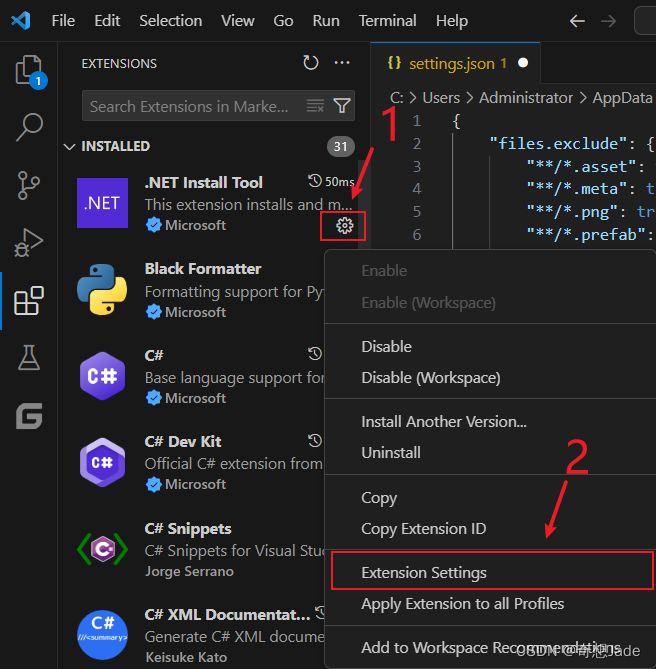
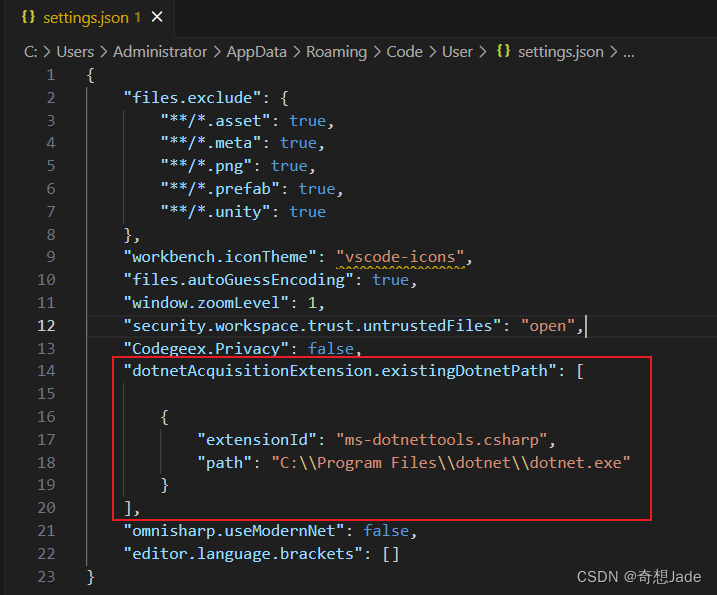
-
对应如下的settings.json内容
"dotnetAcquisitionExtension.existingDotnetPath": [
{
"extensionId": "ms-dotnettools.csharp",
"path": "C:\\Program Files\\dotnet\\dotnet.exe"
}
],
- 1
- 2
- 3
- 4
- 5
- 6
- 7
- 在Settings中输入Use Modern Net,然后取消勾选
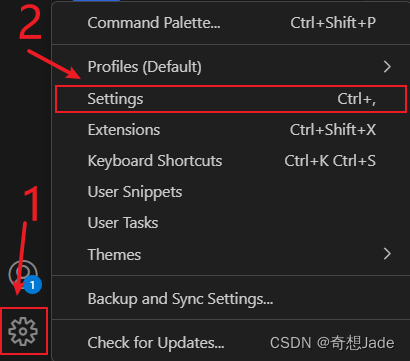
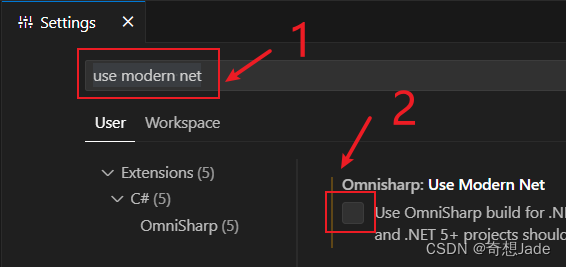
- 依旧无法解决,可能是因为你存在5点几版本6点几版本的问题,找到C:\Program Files\dotnet文件夹,删除该文件夹后重新安装对应版本的.net即可
五、点击调试
- 点击左侧的调试按钮,然后点击如图所示Attach to Unity按钮即可运行调试
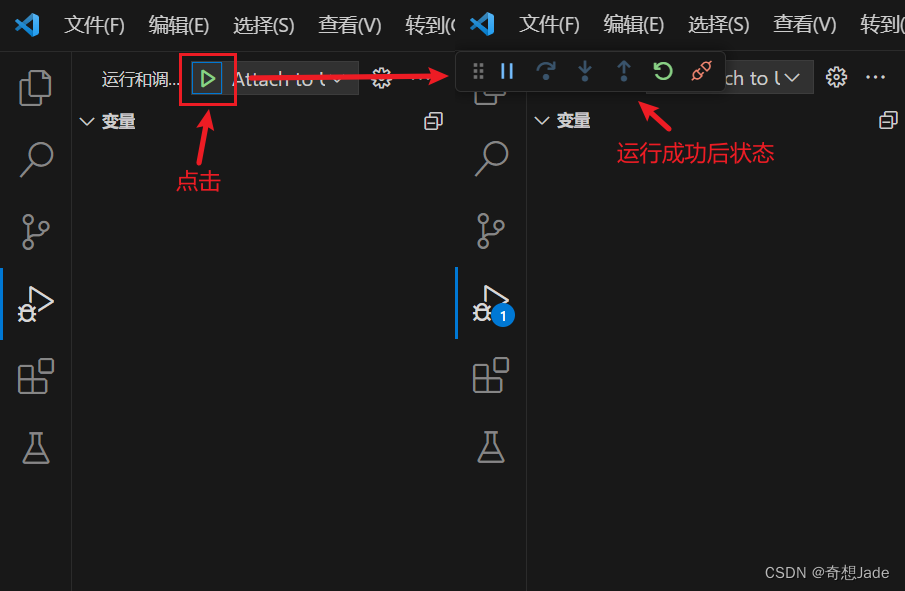
六、解决无法调试相关问题
1、没有Attach to Unity按钮
- 删除如下图所示的.vscode文件夹(没有就跳过这一步)
- 关闭Visual Studio Code,关闭Unity
- 保留Unity基本项目文件(根据需求选择保留文件),删除其余的所有文件
- 重新打开Unity,在Unity中双击脚本文件重新打开代码项目
- 打开Visual Studio Code后,会自动生成.vscode文件
- 再找到调试面板,就有Attach to Unity调试按钮了
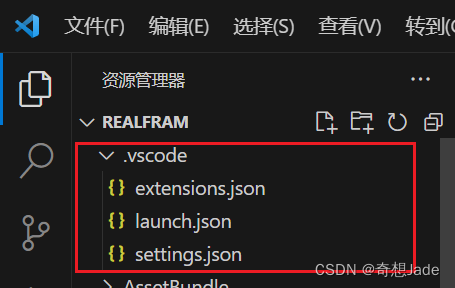
- 如果还是无法调试则进行下一步
2、设置.vscode下的settings.json
- 添加如下图所示的dotnetpath路径
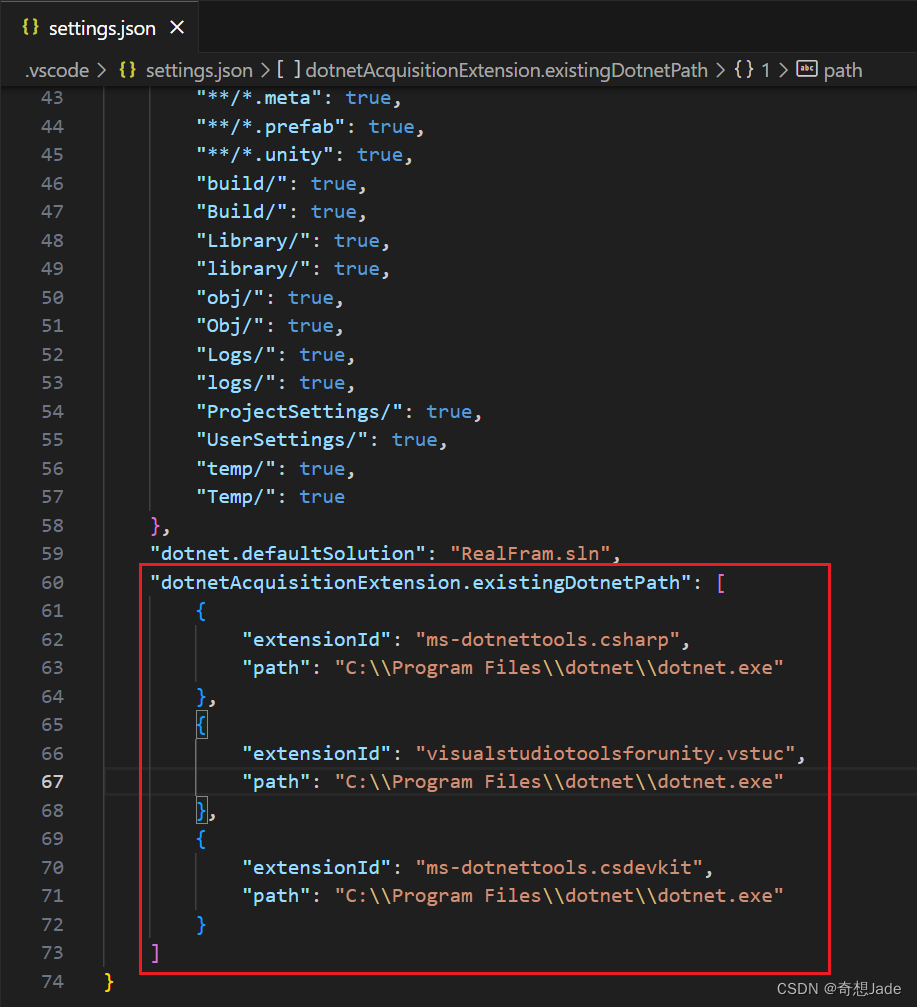
- 对应如下settings.json配置
"dotnetAcquisitionExtension.existingDotnetPath": [
{
"extensionId": "ms-dotnettools.csharp",
"path": "C:\\Program Files\\dotnet\\dotnet.exe"
},
{
"extensionId": "visualstudiotoolsforunity.vstuc",
"path": "C:\\Program Files\\dotnet\\dotnet.exe"
},
{
"extensionId": "ms-dotnettools.csdevkit",
"path": "C:\\Program Files\\dotnet\\dotnet.exe"
}
]
- 1
- 2
- 3
- 4
- 5
- 6
- 7
- 8
- 9
- 10
- 11
- 12
- 13
- 14
- 如果还是无法调试则进行下一步
3、其他
- Visual Studio Code官方文档:Unity Development with VS Code
- Unity官方文档:集成开发环境 (IDE) 支持
声明:本文内容由网友自发贡献,不代表【wpsshop博客】立场,版权归原作者所有,本站不承担相应法律责任。如您发现有侵权的内容,请联系我们。转载请注明出处:https://www.wpsshop.cn/w/繁依Fanyi0/article/detail/604430
推荐阅读
相关标签


